ავტორი TechieWriter
Chrome დავალების მენეჯერი ღია ჩანართების ერთდროულად მარტივად მოსასპობად: - თუ თქვენ ჩემსავით ხართ, დათვალიერებისას თქვენ გახსნით 100 ჩანართს დროის ერთ მონაკვეთში. მიუხედავად იმისა, რომ ეს შეიძლება საკმაოდ გამოსადეგი აღმოჩნდეს, გაქვთ რაიმე წარმოდგენა იმ გავლენის შესახებ, რამაც შეიძლება გამოიწვიოს თქვენი დათვალიერების გამოცდილება? თუ ერთდროულად ბევრი ჩანართი გაქვთ გახსნილი, თქვენი დათვალიერების სიჩქარე მნიშვნელოვნად შემცირდება. ამან შეიძლება გავლენა იქონიოს თქვენი კვების ელემენტის მუშაობაზე და ასევე ლეპტოპის მუშაობაზე. მზა გამოსავალია ჩანართების დახურვა. მაგრამ ეს უბრალოდ არ ჩანს მართალი, არა? შეიძლება მალე დაგჭირდეთ ამ ჩანართების დაბრუნება და მათი დახურვა შესაძლოა ღირდეს ღირებული ინფორმაცია. რა არის გამოსავალი? თქვენ შეგიძლიათ შეაჩეროთ ჩანართის მიღება მეხსიერება თქვენს ჩანართში შეჩერებით Chrome დავალებების მენეჯერი. ჩანართი კვლავ ღია იქნება, მაგრამ ის არანაირ ადგილს არ დაიკავებს. როგორ ჟღერს ეს? თუ თქვენი პასუხი გასაოცარია, წაიკითხეთ!
ᲜᲐᲑᲘᲯᲘ 1
- დააჭირეთ ღილაკს მეტი მოქმედება ხატი თქვენი ზედა მარჯვენა კუთხეში ქრომი გვერდი გაფართოებული მენიუდან დააჭირეთ ღილაკს მეტი იარაღები შემდეგ კი Პროცესების ადმინისტრატორი.
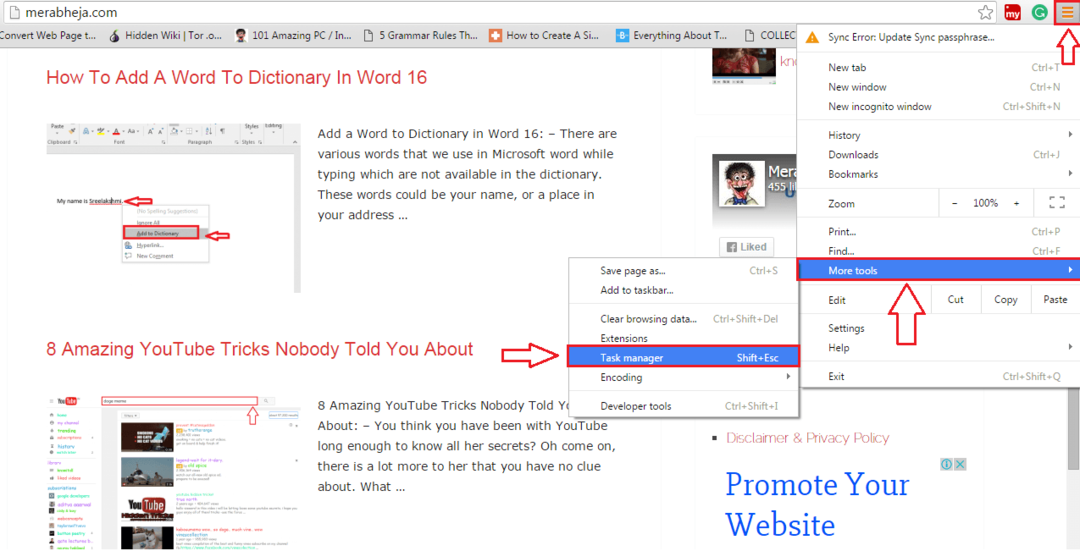
ნაბიჯი 2
- ეს გახსნის Google Chrome დავალებების მენეჯერი როგორც ნაჩვენებია შემდეგ სკრინშოტში.
გარდა ამისა, ასევე შეგიძლიათ Shift + Esc ღილაკს ერთად გახსენით Chrome ამოცანების მენეჯერი
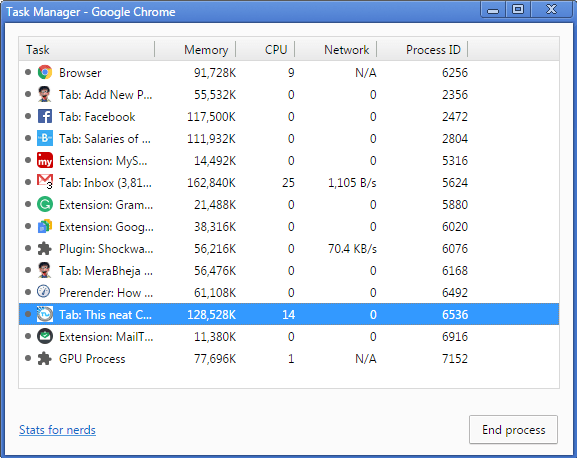
ნაბიჯი 3
- ახლა თუ დააჭირეთ ღილაკს მეხსიერება ჩანართი ზედა, თქვენ ნახავთ გუგლ ქრომი ჩანართები, რომლებიც ამჟამად მუშაობს მეხსიერების გამოყენების საფუძველზე, რომელთა საშუალებითაც შეგიძლიათ განსაზღვროთ რომელი ჩანართების დახურვაა უკეთესი მუშაობისთვის.
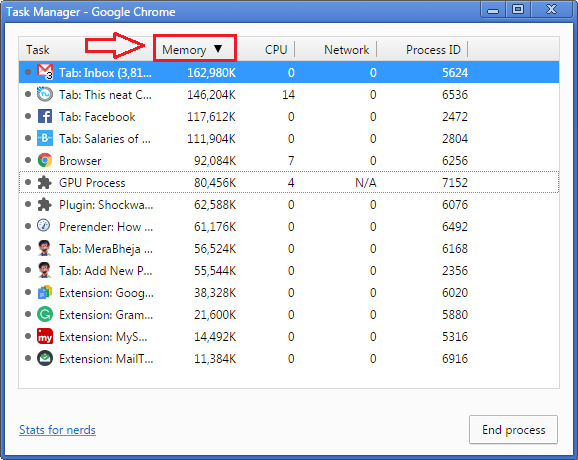
ნაბიჯი 4
- ჩანართის არჩევა შეგიძლიათ მასზე დაჭერით. ჩანართის არჩევის შემდეგ, უბრალოდ დააჭირეთ ღილაკს დასრულების პროცესი ღილაკი, როგორც ნაჩვენებია ქვემოთ მოცემულ სკრინშოტში.
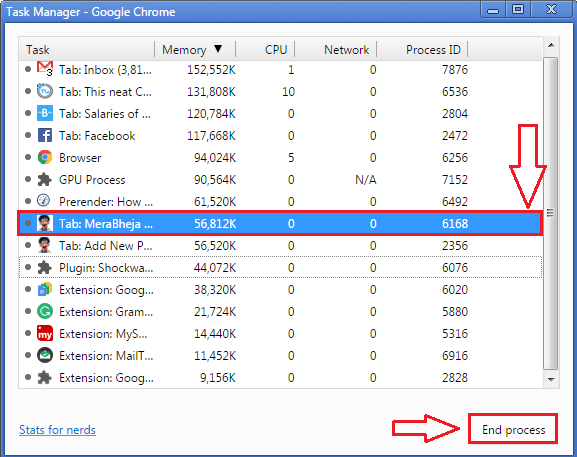
ნაბიჯი 5
- თუ ამ კონკრეტულ ჩანართს გახსნით, თქვენ მოგხვდებათ აუ, ვადამდელი! ამ ვებ-გვერდის ჩვენებისას მოხდა რაღაც შეცდომა შეცდომის შეტყობინება. არ ინერვიულოთ, თქვენ ყოველთვის შეგიძლიათ დააჭიროთ ღილაკს განახლება ღილაკი ზედა ნაწილში თქვენს გვერდზე დასაბრუნებლად.
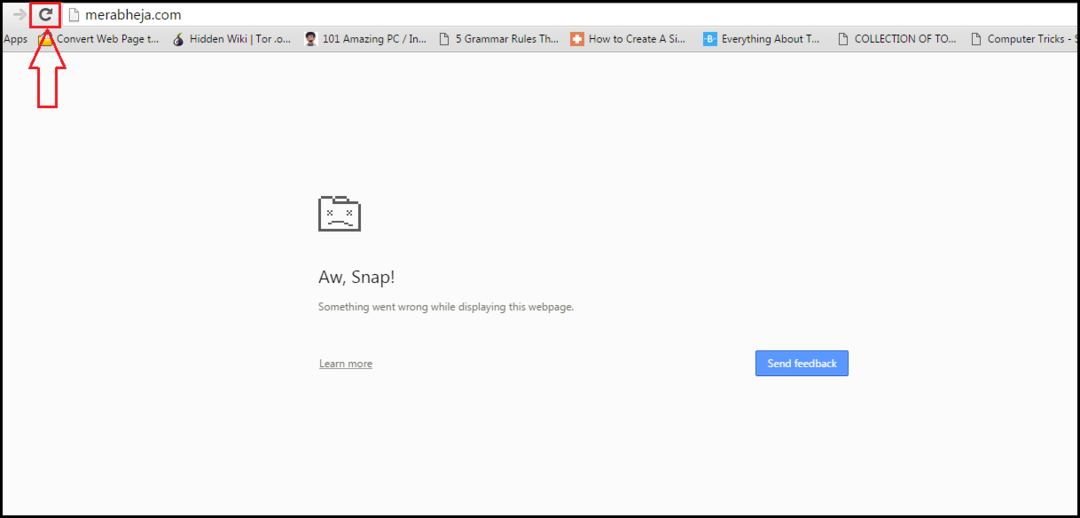
ნაბიჯი 6
- მას შემდეგ რაც დააჭირეთ ღილაკს განახლება ღილაკი, თქვენი ვებგვერდი გაცოცხლდება, ისევე როგორც გრძელვადიანი ფონექსი.
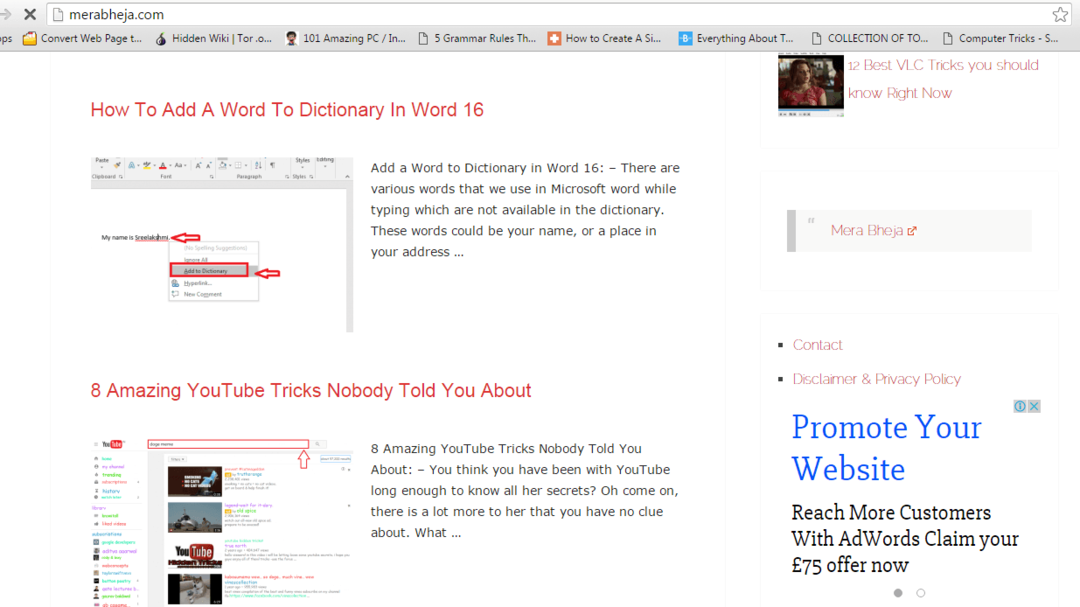
ახლა თქვენ შეგიძლიათ დაათვალიეროთ თქვენი გუგლ ქრომი თუნდაც 100 ჩანართი გახსნილი და მეხსიერების მუშაობას ცოტათი კი არ შელახავს. იმედი მაქვს, რომ სტატია გამოგადგათ სასარგებლო.


